Joshua Davis
0
2387
626

Google har förfinat sitt Android-användargränssnitt mycket under de senaste åren och gjort det till ett mer kapabelt operativsystem för telefoner och surfplattor. Många nya funktioner läggs till med varje uppdatering och användare har uppskattat mycket. Nu sprider Android jellybean över Android-plattformen med varje dag, fler och fler enheter lanseras med Android jellybean 4.1 eller mer, det finns några trick som är mycket användbara och förbättrar över all användarupplevelse och användbarhet i Android-enheter.
Här är 16 tips och tricks för Android-enheter som kör jellybean.
1. Gå åt Google Now snabbt
Snabbt sätt att komma åt Google Nu är genom att trycka länge på hemknappen. Google erbjuder nu Siri-liknande funktioner i Android och användare kan snabbt komma åt hela webben och utvalda applikationer tillsammans med några kort som födelsedag eller flyg.
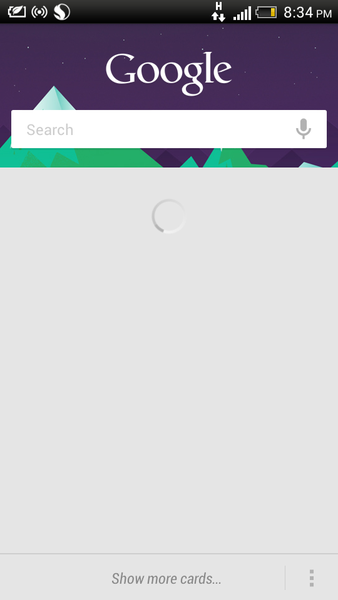
2. Starta i säkert läge
Om du vill inaktivera 3rd party-appar efter start kan du starta Android i säkert läge bara genom att trycka på strömbrytaren och sedan länge trycka på avstängningsalternativet i dialogrutan.
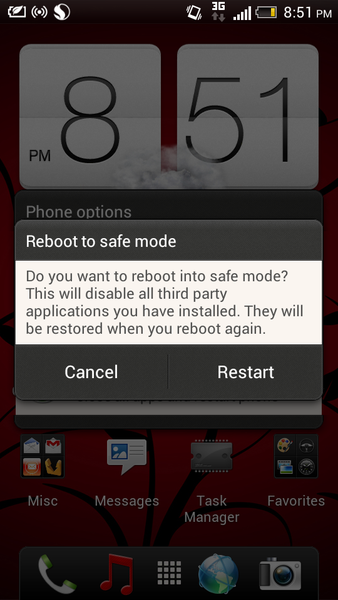
3. Offline text till tal och röstigenkänning
Du kan ladda ner offline taldata genom att gå till inställningar-> språk och tangentbord-> Googles röstskrivning-> ladda ner offline taligenkänning. Detta gör att du kan använda Google Nu och diktera långa meddelanden med rösten även utan dataanslutning.
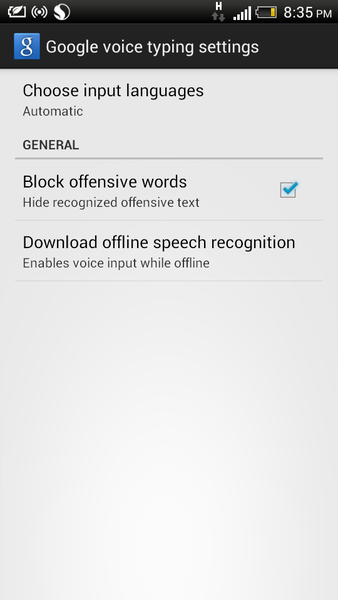
4. Expandera aviseringar och svep
Du kan nu utöka aviseringar genom att bara skjuta ner meddelandet med två fingrar för att titta på meddelandet eller svara på meddelande, ring eller dela. Att svepa meddelandet stänger meddelandet.
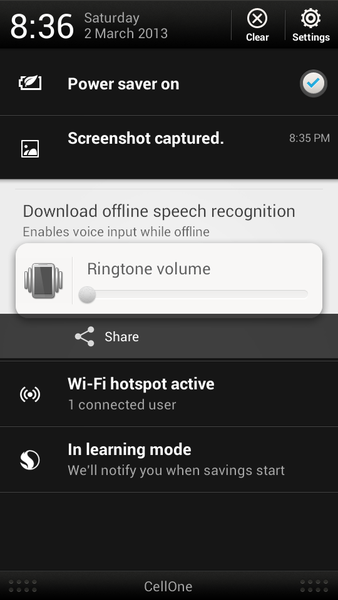
5. Snabb åtkomst till rotationslås och inställningar från aviseringar
Nu har meddelanden eller statusfältet inställningar och rotationslås i lager Android jellybean som kan användas för att komma åt inställningar och ställa in skärmens rotationslås
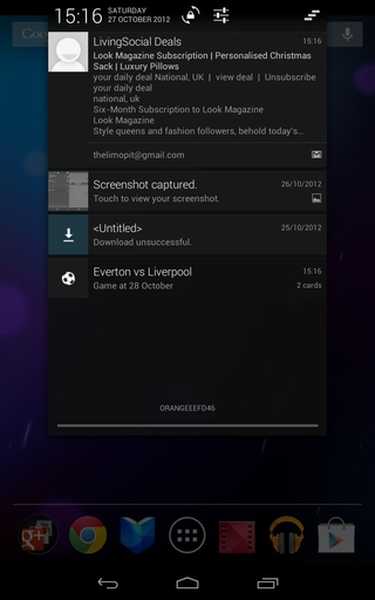
SE ÄVEN: Android 4.4 KitKat nya funktioner
6. Ändra storlek på widgets
Jellybean tillåter användare att ändra storlek på widgetar bara genom att länge trycka på widgeten och sedan använda rektangeln för att ställa in widgetstorleken.
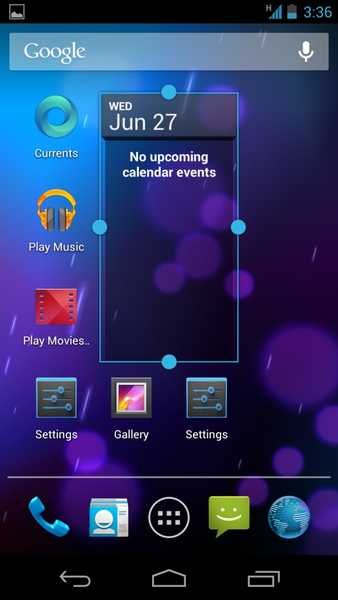
7. Flyga hemskärmsapparna
Nu kan appen tas bort från hemskärmen med fingret för att flyga upp den.

8. Ingen låsskärm
Vissa användare föredrar att låsa upp enheten snabbt bara genom att trycka på strömbrytaren utan att gå igenom någon låsskärm. Detta kan göras genom att välja inget i alternativet låsskärm under säkerhet i inställningar.
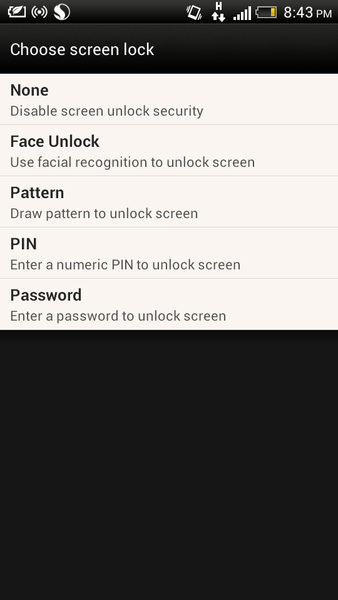
9. Inaktivera / aktivera avisering för specifik app
Användaren kan inaktivera aviseringarna från en viss app genom att gå till appar i inställningar och avmarkera showmeddelandet i appinformation.
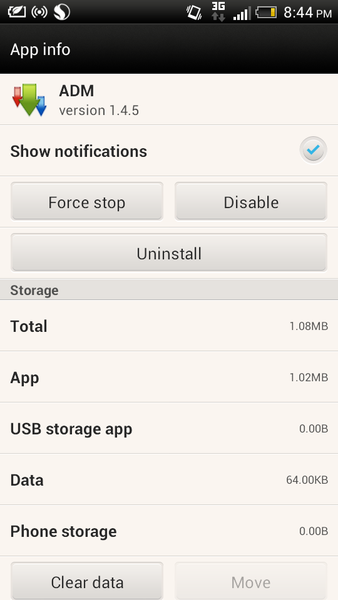
10. Justera volym och inställningar snabbt för det
Användaren kan justera volymen snabbt genom att bara skjuta sökfältet som visas på skärmen när volym upp och ner trycks i lager android.
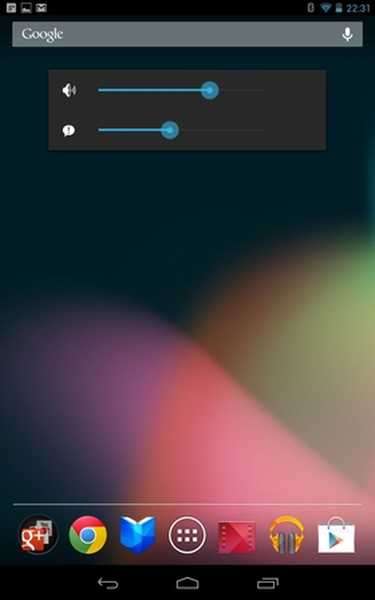
11. Blinka för att låsa upp
Nu har ansiktslåsning blivit intelligent att identifiera mellan foto och verklig person genom att bara aktivera blinkfunktionen under inställningar.
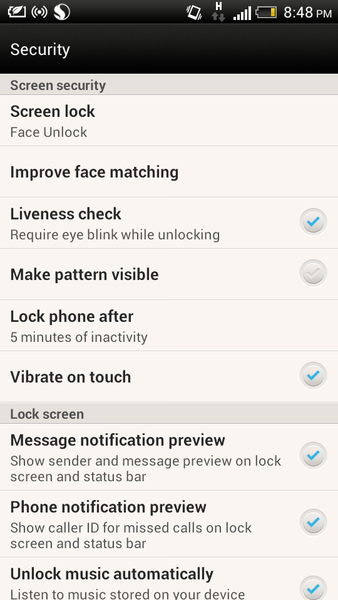
12. Flera ansikten för ansiktslåsning
Du kan förbättra ansiktslåsning bara genom att använda förbättrad funktion under låsskärmar på säkerhetsfliken. Det kommer att förbättra ansiktsmatchningen.
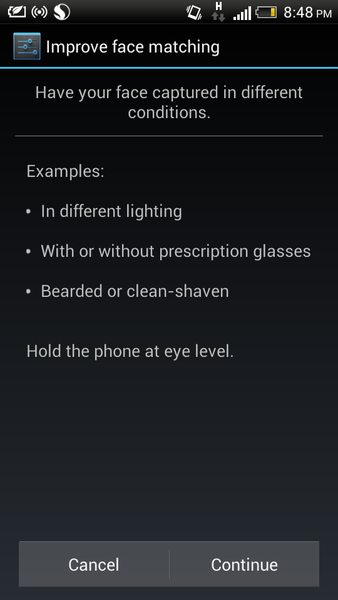
13. Utvecklaralternativ för mer anpassning
Du kan anpassa förseningar i fönstret animation från utvecklarens alternativ för att göra din Android ser mer flytande. Du kan tvinga GPU att leverera mer genom att aktivera kraft GPU-alternativet. Du kan sätta gräns för bakgrundsprocesser med hjälp av utvecklaralternativ.
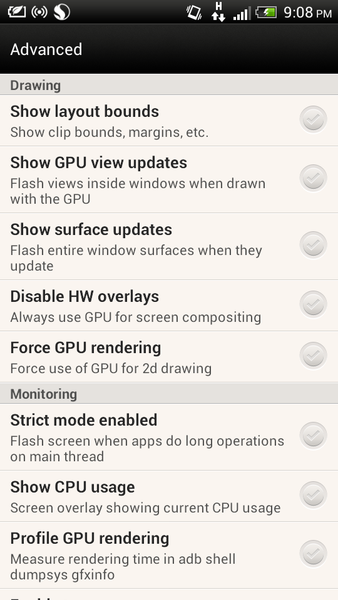
14. Browser Tweaks
- Om du trycker länge på bilden i webbläsaren och väljer uppsättning tapeter kan du ställa in den som bakgrundsbild.
- Du kan aktivera alternativet för invertera rendering om du gillar att använda enhet för att surfa i mörkret för att spara ström och skydda ögonbelastningen genom att gå till alternativ och sedan tillgänglighet, aktivera invertera rendering.
- Du kan aktivera snabba tumkontroller genom att aktivera det från alternativen -> labb.
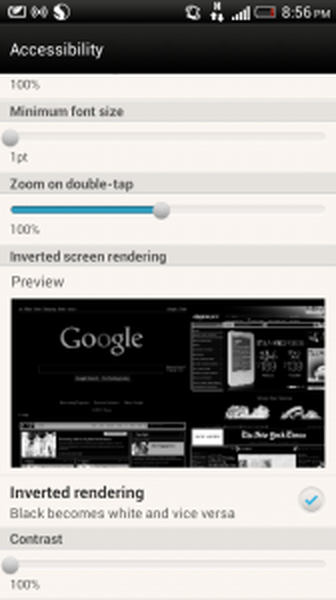

15. Åtkomstmeddelandefältet från Lock Screen
Detta fungerar i lager Android, tryck på strömbrytaren och dra meddelandefältet för att få åtkomst till aviseringar.
16. Ta skärmbilder
I lager och andra Android-enheter trycker du på volymknappen och strömbrytaren samtidigt för att ta skärmdump även om du kan ta en låsskärm.
Även skärmdump kan tas på vissa enheter som HTC genom att bara trycka på strömbrytaren och hemtangenten tillsammans, men det fungerar inte för låsskärmen.
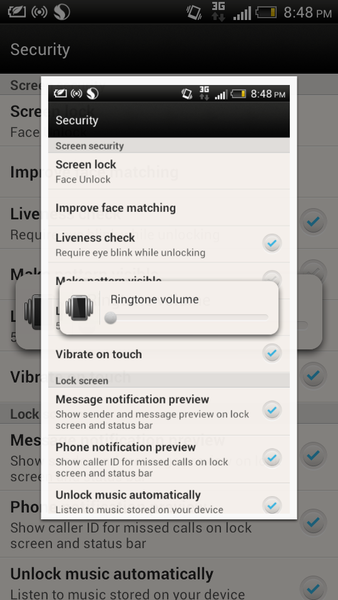
SE ÄVEN: 5+ tips och tricks för att spara batteri på Android-telefoner















